

Wenn gerade Linien versetzt gedruckt werden oder der Ausdruck aus anderen Gründen nicht zufrieden stellend ist, muss der Druckkopf ausgerichtet werden.
 Hinweis Hinweis
|
Die folgenden Materialien werden benötigt: ein Blatt Normalpapier im A4- oder Letter-Format (auch Recyclingpapier)*
* Das Papier muss beidseitig weiß und sauber sein.
Stellen Sie sicher, dass das Gerät eingeschaltet ist.
Legen Sie ein Blatt Normalpapier im A4- oder Letter-Format in das vordere Fach ein.
Öffnen Sie die Verlängerung des Ausgabefachs, öffnen Sie das Papierausgabefach, und ziehen Sie die Papierausgabestütze heraus.
Drucken Sie die Testseite für die Druckkopfausrichtung.
(1) Drücken Sie die Taste Einrichten (Setup).
Der Bildschirm Menü einrichten (Setup menu) wird angezeigt.
(2) Verwenden Sie die Taste  oder
oder  , um Wartung (Maintenance) auszuwählen, und drücken Sie dann die Taste OK.
, um Wartung (Maintenance) auszuwählen, und drücken Sie dann die Taste OK.
(3) Verwenden Sie die Taste  oder
oder  , um Druckkopfausricht. (Head alignment) auszuwählen, und drücken Sie dann die Taste OK.
, um Druckkopfausricht. (Head alignment) auszuwählen, und drücken Sie dann die Taste OK.
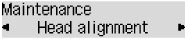
Nun wird die Testseite für die Druckkopfausrichtung gedruckt.
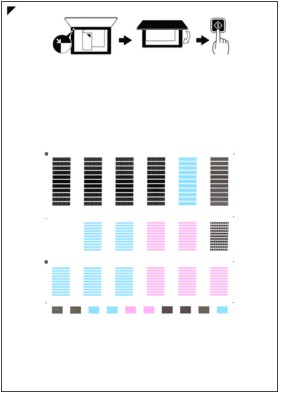
 Wichtig Wichtig
|
(4) Wenn die Meldung "Sind die Muster korrekt? (Are the patterns fine?)" angezeigt wird, überprüfen Sie, ob das Muster korrekt gedruckt wurde. Wählen Sie Ja (Yes), und drücken Sie die Taste OK.
Scannen Sie die Testseite für die Druckkopfausrichtung, um die Druckkopfposition zu justieren.
(1) Bestätigen Sie die Meldung, und legen Sie dann die Testseite für die Druckkopfausrichtung auf die Auflagefläche.
Legen Sie die Testseite für die Druckkopfausrichtung MIT DER BEDRUCKTEN SEITE NACH UNTEN auf, und richten Sie die Markierung  , die sich an der oberen linken Ecke des Blattes befindet, an der Ausrichtungsmarkierung
, die sich an der oberen linken Ecke des Blattes befindet, an der Ausrichtungsmarkierung  aus.
aus.
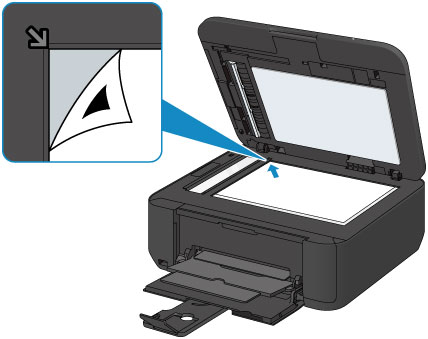
 Hinweis Hinweis
|
(2) Schließen Sie den Vorlagendeckel vorsichtig, und drücken Sie dann die Taste Farbe (Color) oder Schwarz (Black).
Das Gerät beginnt nun mit dem Scannen der Testseite für die Druckkopfausrichtung, und die Druckkopfposition wird automatisch angepasst.
Wenn die Druckkopfausrichtung abgeschlossen ist, entfernen Sie die Testseite für die Druckkopfausrichtung von der Auflagefläche.
 Wichtig Wichtig
|
 Hinweis Hinweis
|
Zum Seitenanfang |